Naudodami "Miro" skaitmeninę lentą galite naudotis įvairiais įrankiais, kad kūrybiškai užfiksuotumėte savo idėjas. Ypač plunksnos funkcijos suteikia daugybę galimybių piešti, rašyti pastabas ir struktūrizuoti turinį. Šiame vadove sužinosite, kaip efektyviai naudoti įvairius "Miro" rašiklio variantus.
Pagrindinės išvados
- Miro siūlo klasikines rašiklio funkcijas, taip pat žymeklio ir išmaniojo piešimo funkcijas.
- Piešiniams paryškinti galima naudoti įvairias spalvas ir linijų plotį.
- Galite naudoti trintuką, kad lengvai ir tiksliai pašalintumėte piešinius.
- Lazso įrankis leidžia pasirinkti ir redaguoti tam tikras lentos sritis.
Žingsnis po žingsnio instrukcijos
Pirmiausia pereikite prie rašiklio įrankių. Rašiklį rasite po linijos ir rodyklės įrankiu ir jis pažymėtas "Rašiklis". Norėdami patekti į rašiklį, tiesiog spustelėkite jį.
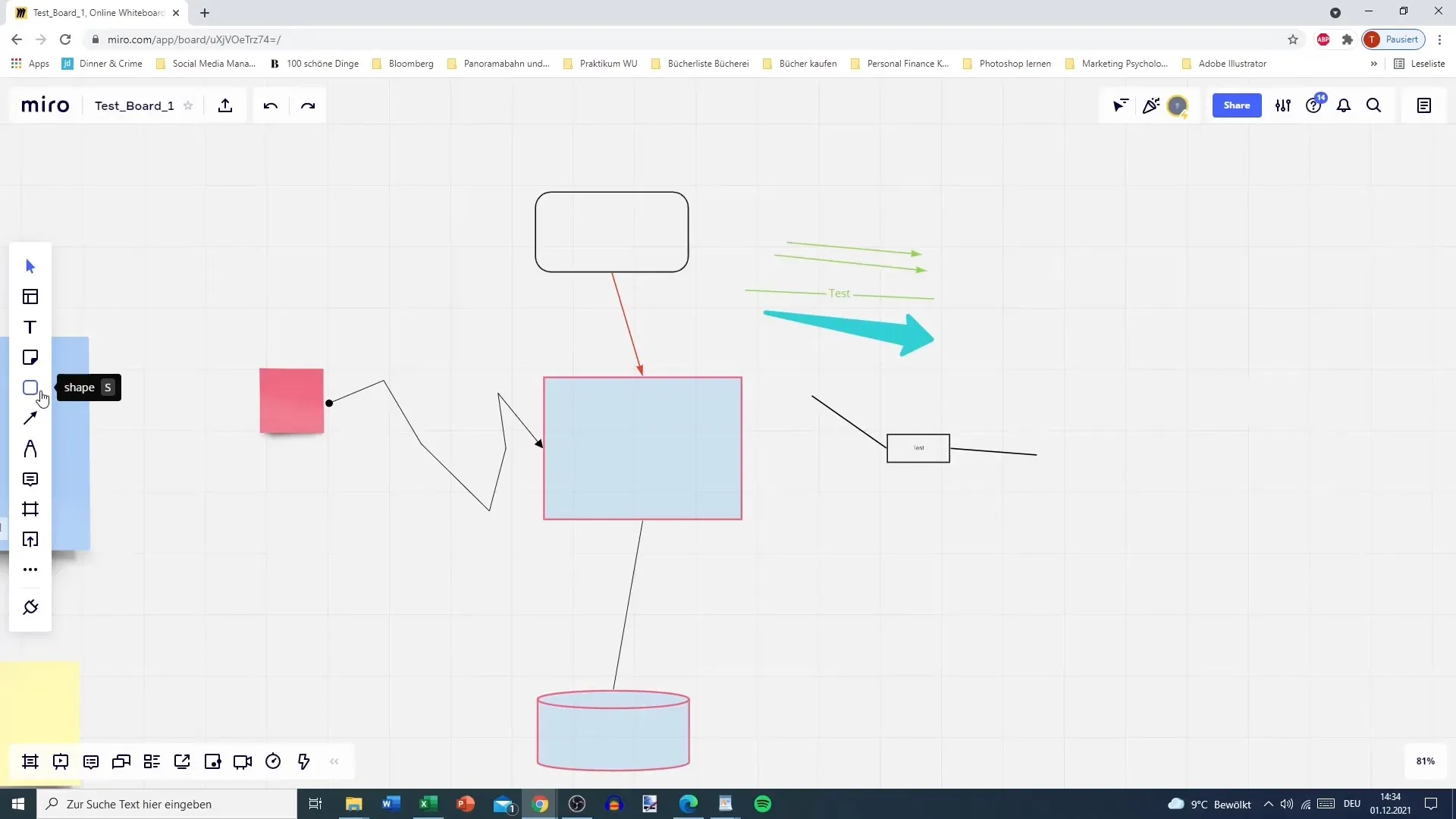
Dabar turite galimybę tyrinėti įvairias parinktis. Pirmasis rašiklis yra klasikinis rašiklis. Piešdami laikykite nuspaudę kairįjį pelės klavišą ir pradėkite pirmuosius eskizus. Pavyzdžiui, galite užrašyti savo vardą, kad susidarytumėte greitą įspūdį apie funkciją.
Pažvelkite į apačioje esančias pasirinkimo parinktis. Ten rasite tris skirtingus laukelius, kuriuose galite reguliuoti rašiklio spalvą ir linijos plotį. Spustelėkite viršutinį lauką, kad pasirinktumėte - raudona linija bus spalvotai pavaizduota. Apatiniame lauke pateikiamas storiausias variantas, kurį galite pasirinkti.
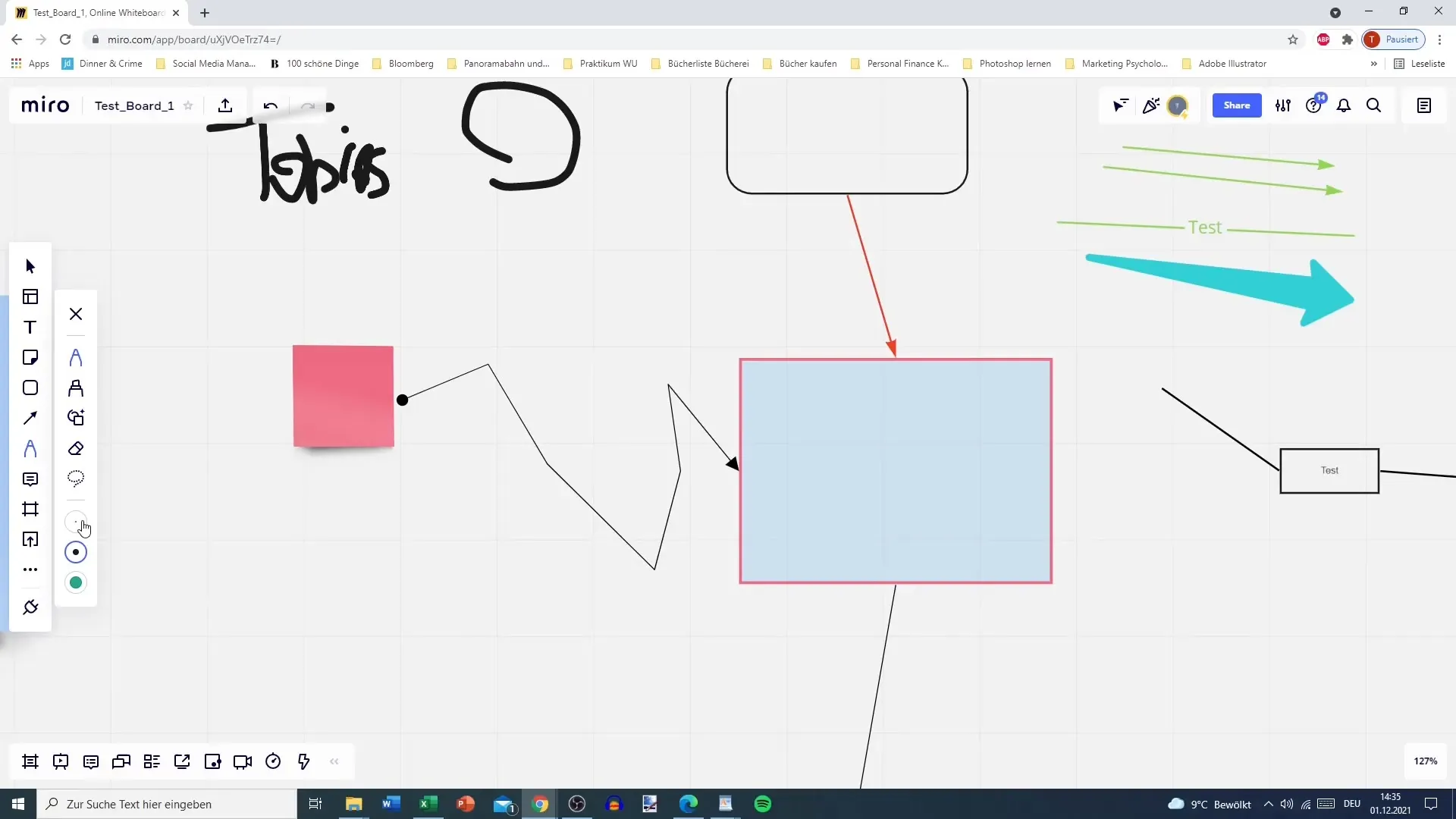
Norėdami sukurti savo spalvos ir storio derinį, spustelėkite atitinkamą lauką ir pasirinkite norimą spalvą bei linijos storį. Galite pažiūrėti, kaip atrodo storoji linija, o tada eksperimentuoti keisdami spalvą. Pavyzdžiui, jei norite nubrėžti vidutinio storio mėlyną liniją, pasirinkite atitinkamus variantus.
Jei pasirinkote skirtingas spalvas ir linijų storį, šis pasirinkimas bus išsaugotas, net jei pakeisite įrankius ir grįšite vėliau.
Dar viena įdomi funkcija - ryškiklis. Jis yra tiesiai po rašikliu. Čia galima pasirinkti tas pačias parinktis kaip ir naudojant rašiklį, tačiau su kitokiu efektu. Jei ką nors paryškinate žymekliu, po juo esantis tekstas lieka matomas.
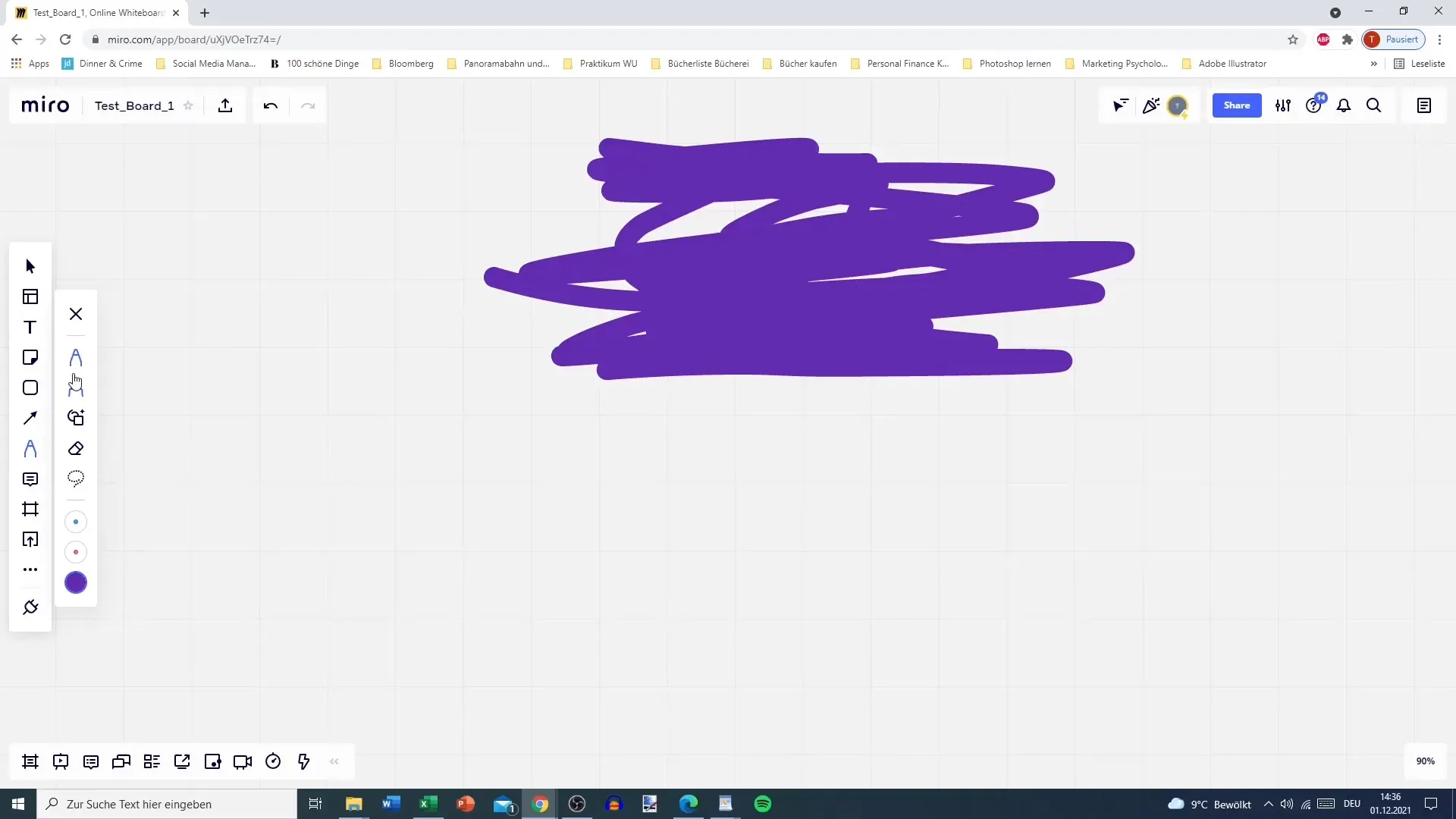
Taip pat galite reguliuoti žymeklio storį ir spalvą. Jį naudodami pastebėsite, kad paryškintos sritys neperrašomos, o tik paryškinamos.
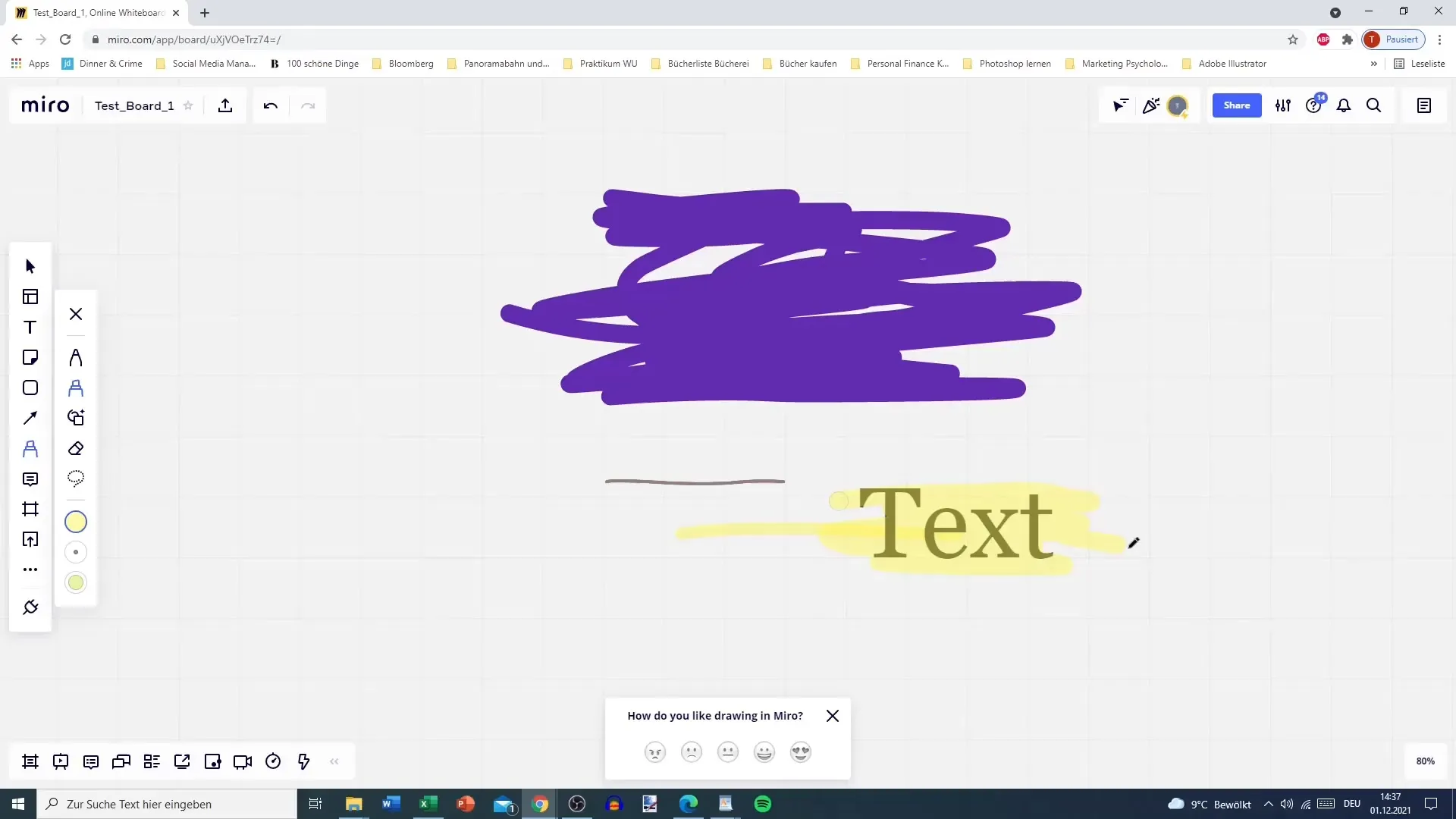
Kitas svarbus įrankis yra "Smart Drawing" (išmanusis braižymas). Jis yra po ryškikliu ir leidžia tiksliai braižyti objektus. Pirmiausia pasirenkate pageidaujamą spalvą ir storį, o tada galite braižyti figūras. Pavyzdžiui, jei norite nupiešti apskritimą, tiesiog atleiskite, ir "Miro" automatiškai pavers formą tobulu apskritimu.
Kad galėtumėte eksperimentuoti piešdami, galite kurti ir kitas figūras, pavyzdžiui, stačiakampius ar rodykles. Tačiau norint pasiekti tikslių rezultatų, šiam įrankiui reikia šiek tiek praktikos.
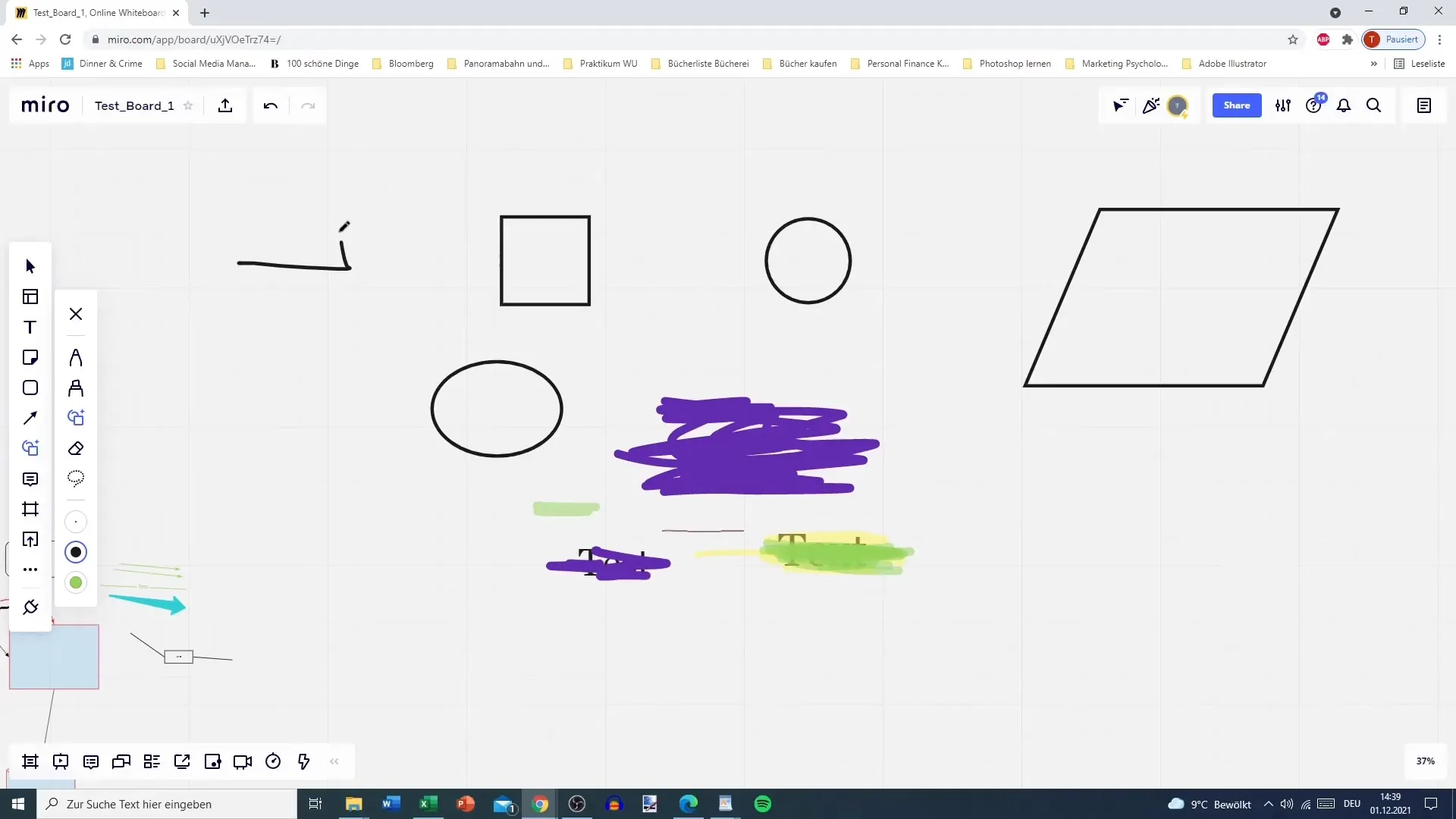
Paprastas, bet veiksmingas įrankis yra trintukas. Jį galite suaktyvinti tiesiog spustelėję "E". Šiuo įrankiu galite tiksliai ištrinti piešinio dalis. Tiesiog užveskite pelės žymeklį ant srities, kurią norite ištrinti, ir trintukas iš karto ją pašalins.
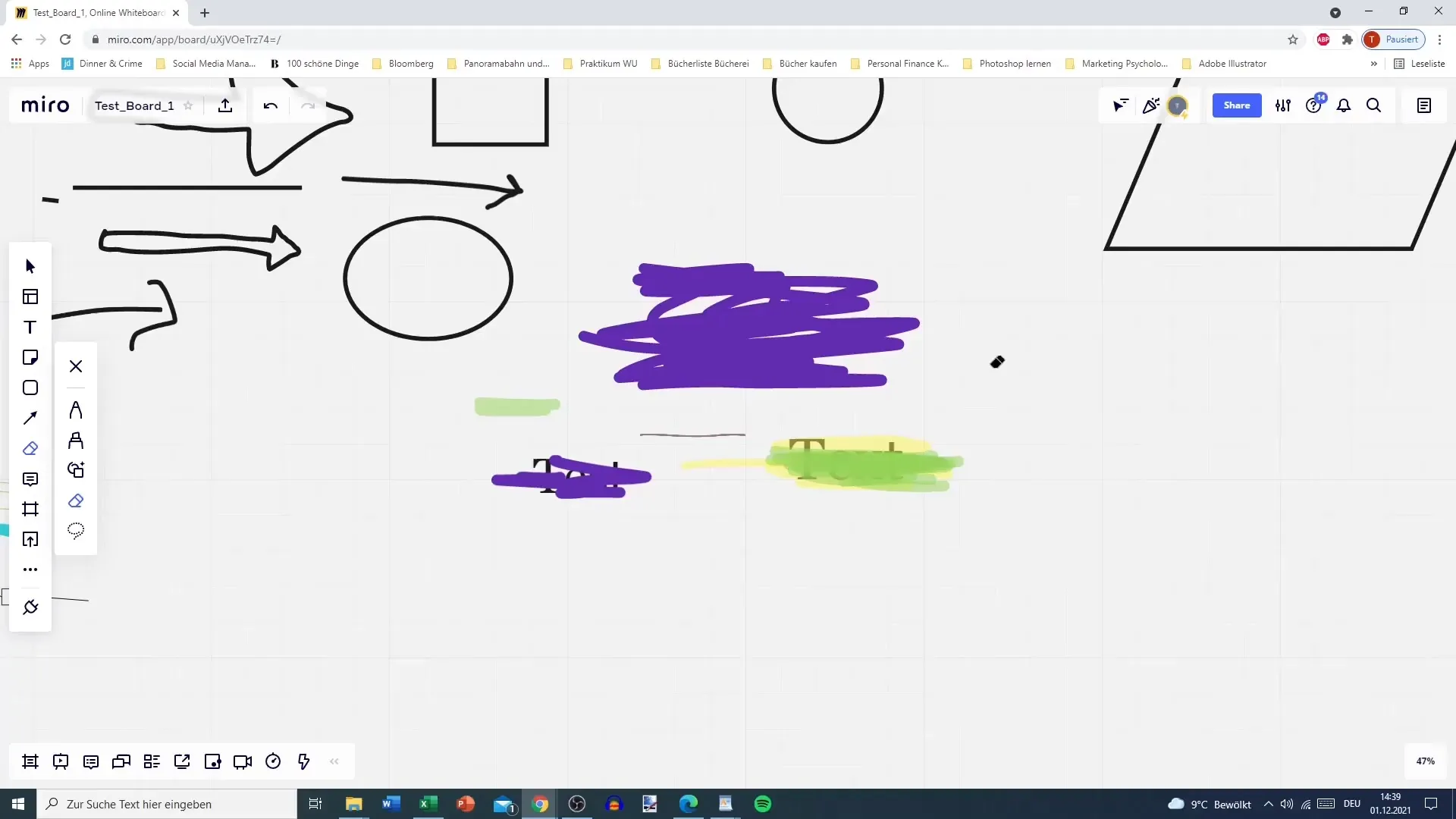
Lazdos įrankis yra ne mažiau svarbus, nes juo galite pažymėti konkrečias sritis. Juo galite pažymėti sritis, kurias norite perkelti, sujungti arba ištrinti.
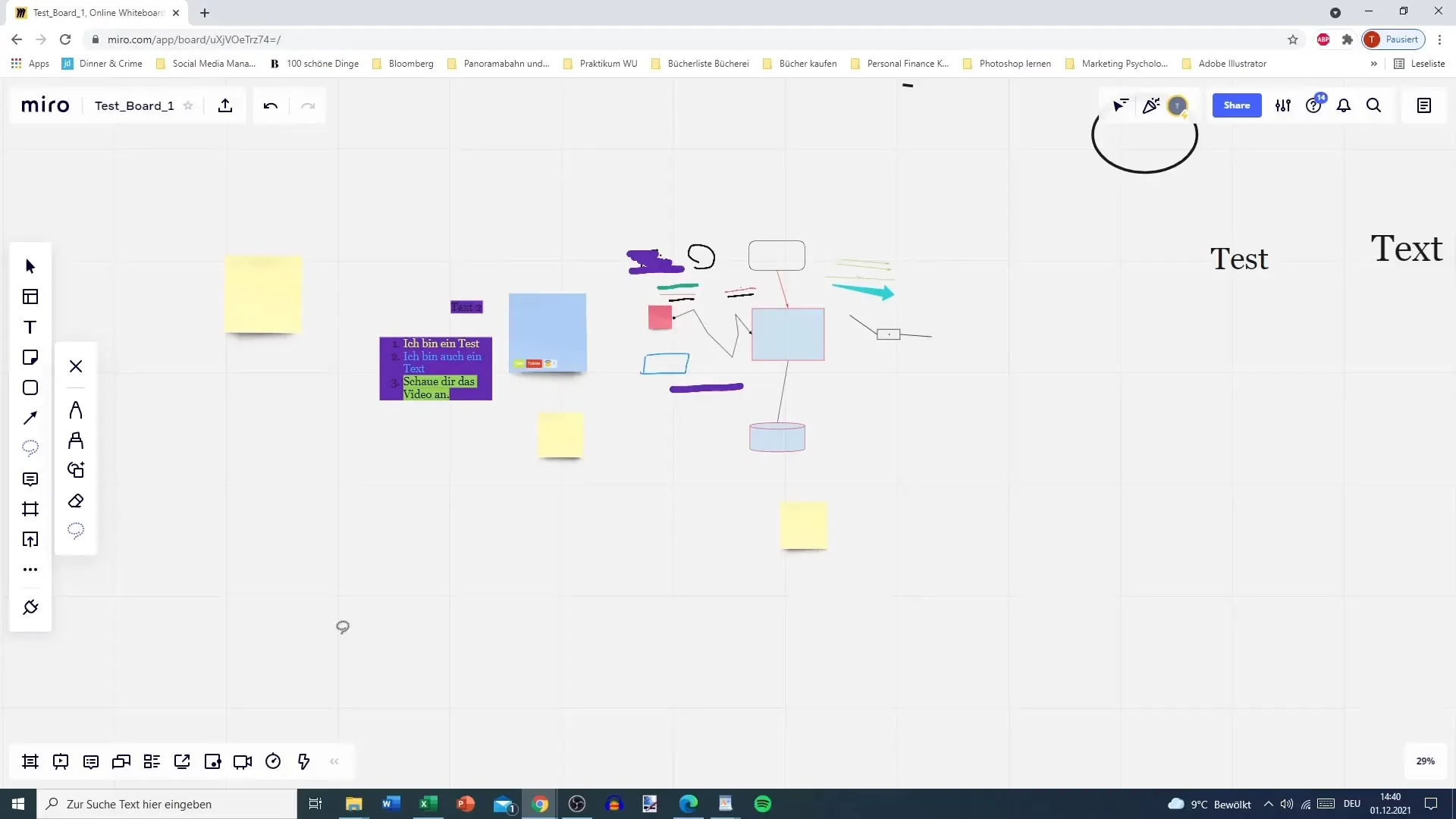
Užuot tiesiog braižę stačiakampį, dirbdami laisva ranka su lazdele galite sukurti tikslias pasirinkimo sritis.
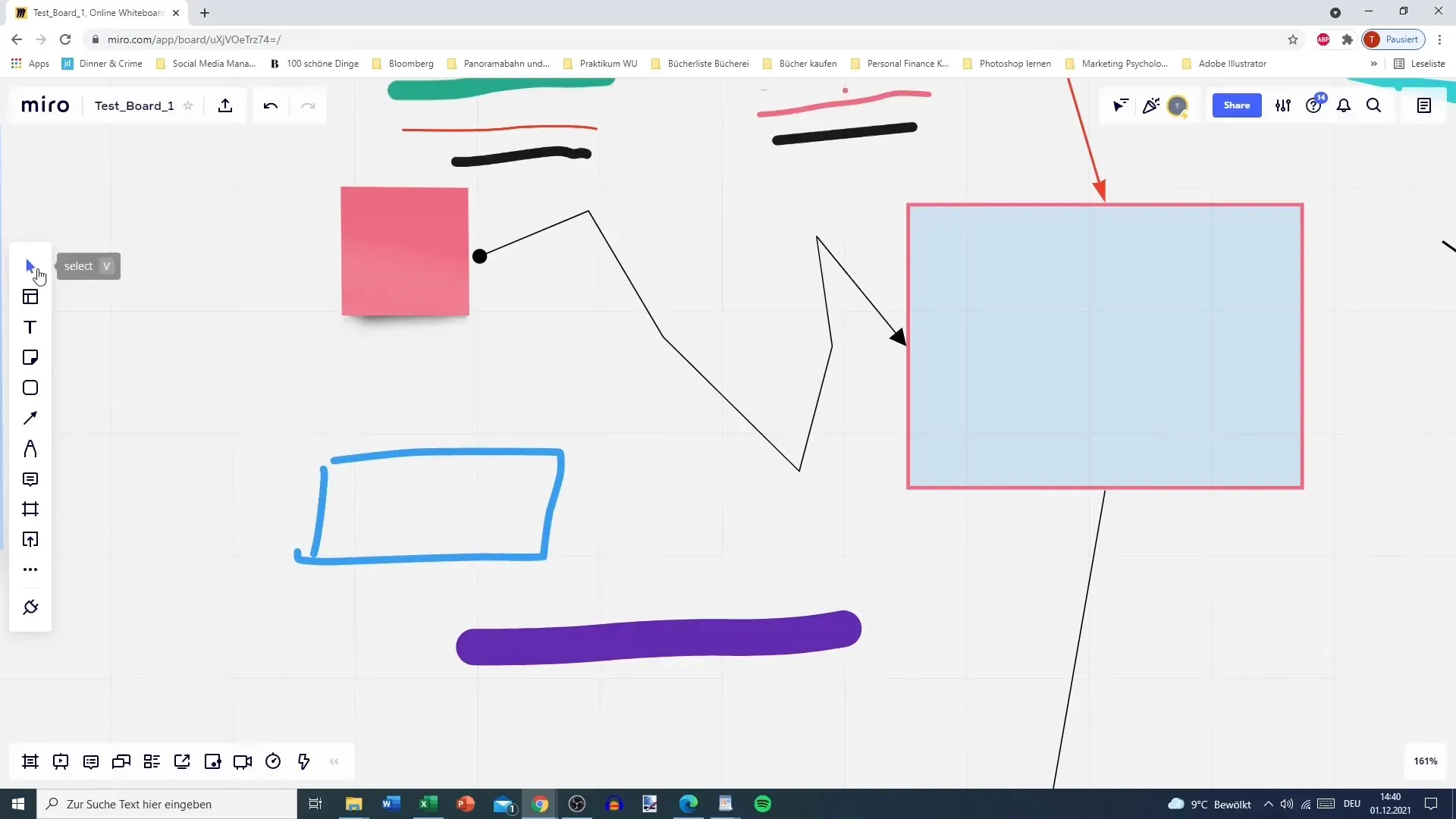
Dabar, kai žinote visas svarbias rašiklio funkcijas, esate pasirengę veiksmingai įgyvendinti savo kūrybines idėjas "Miro" programoje. Eksperimentuokite su įvairiais įrankiais ir sužinokite, kurios funkcijos geriausiai tinka jūsų projektui.
Santrauka
Šiame vadove sužinojote apie įvairius "Miro" rašiklio įrankius. Dabar jau žinote, kaip veiksmingai naudoti rašiklius, žymeklius, išmanųjį piešimą ir trintuką. Naudokitės šiomis funkcijomis, kad kūrybiškai užfiksuotumėte savo idėjas ir tiksliai jas redaguotumėte.
Dažniausiai užduodami klausimai
Kaip pakeisti rašiklio spalvą? Rašiklio spalvą galite pakeisti spustelėję spalvos pasirinkimą rašiklio įrankio apačioje.
Ką "Miro" programoje veikia žymeklis? Žymekliu paryškinamos sritys, neperrašant po juo esančio teksto.
Kuris įrankis "Miro" pašalina piešinius? Trintukas pašalina piešinius jį pasirinkdamas ir tiesiog perkeldamas per piešinio sritį.
Kas yra išmanusis piešimas? Išmanusis piešimas leidžia automatiškai patobulinti piešinius, pavyzdžiui, apskritimus ir stačiakampius, kai tik nustojate piešti.
Kaip veikia laso įrankis? Naudodami laso įrankį galite laisvai pažymėti bet kokias sritis, kurias vėliau norėsite redaguoti arba ištrinti.


